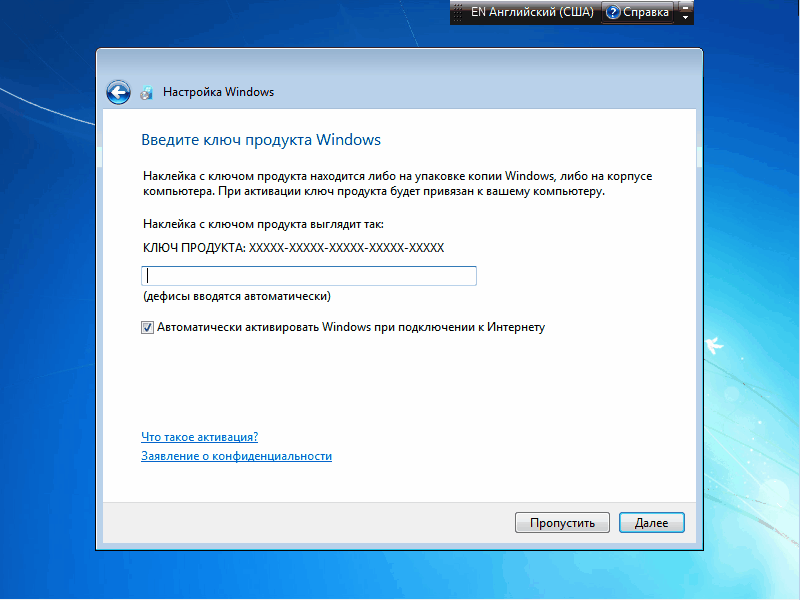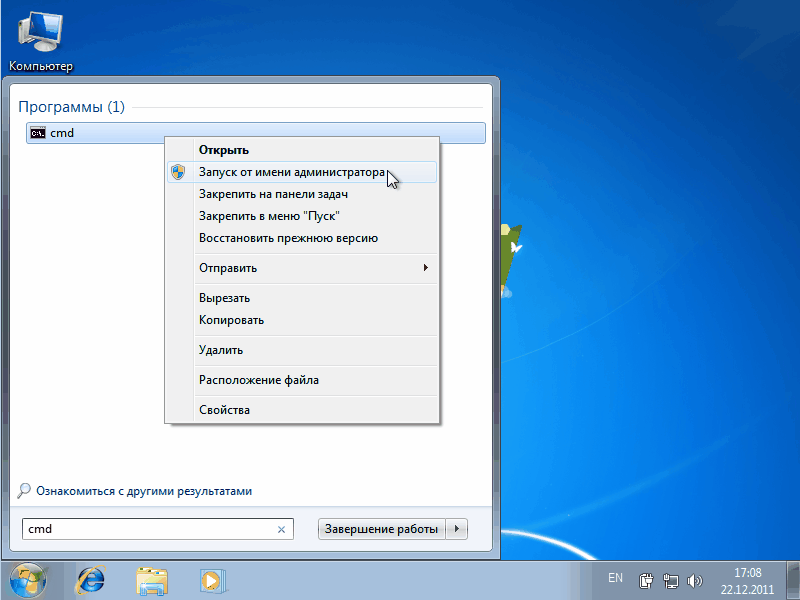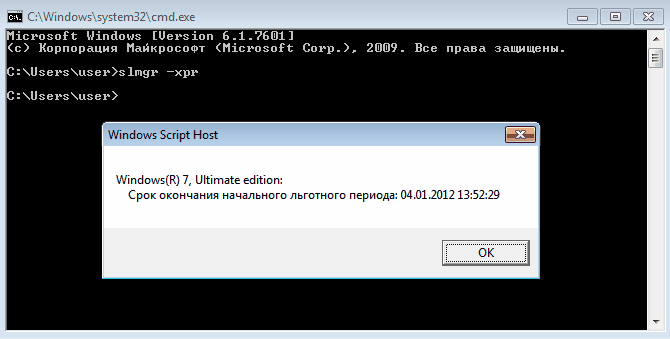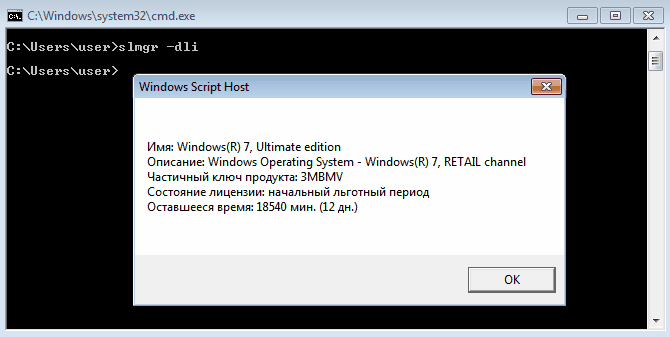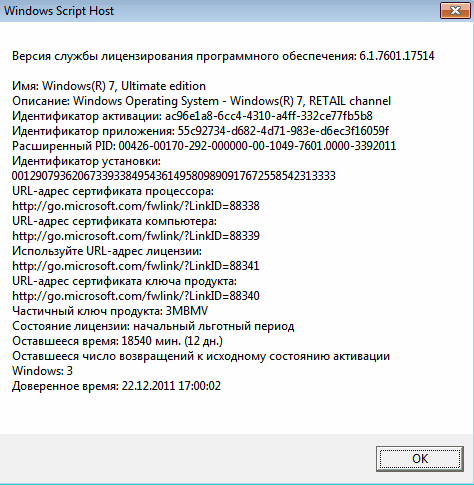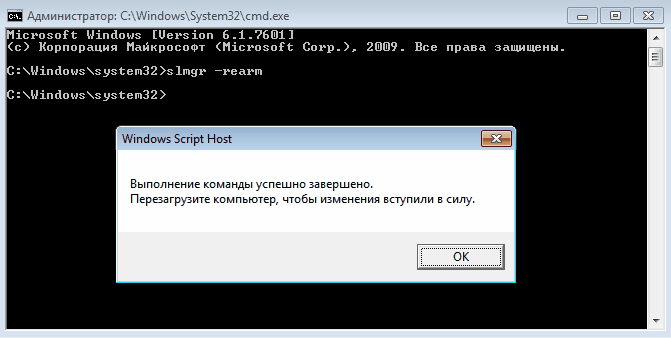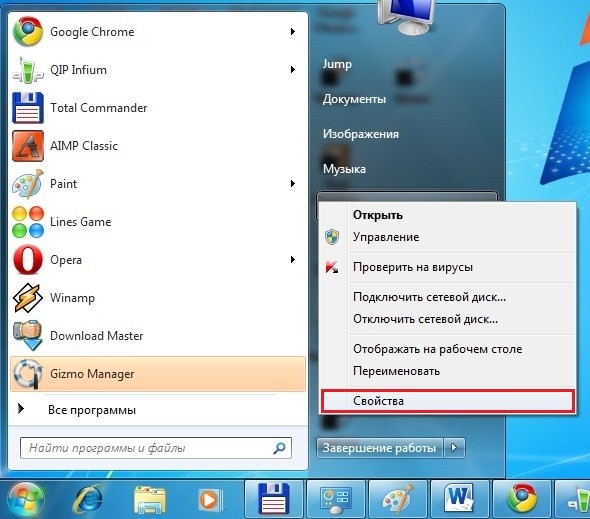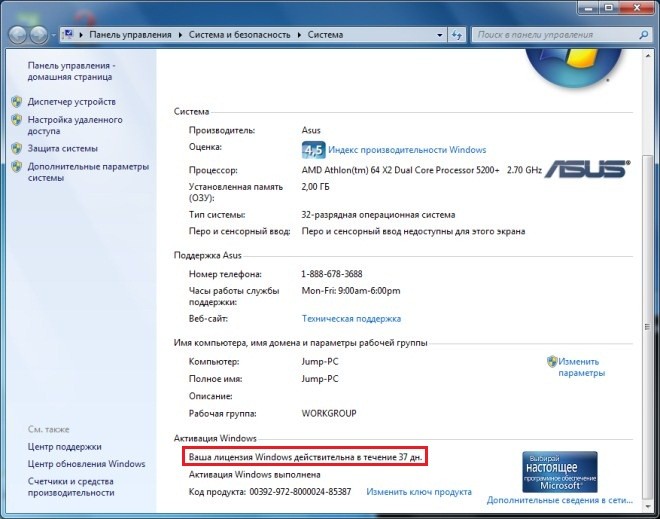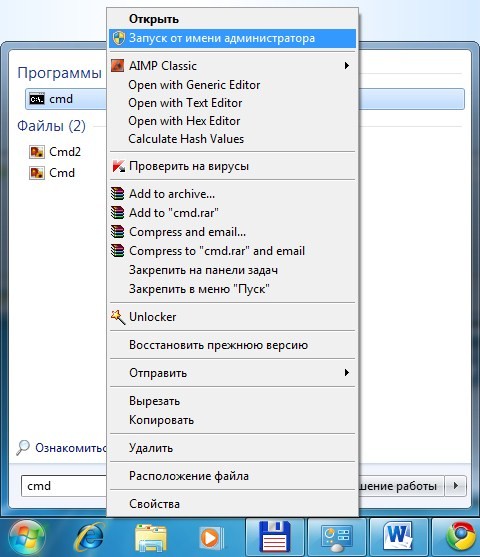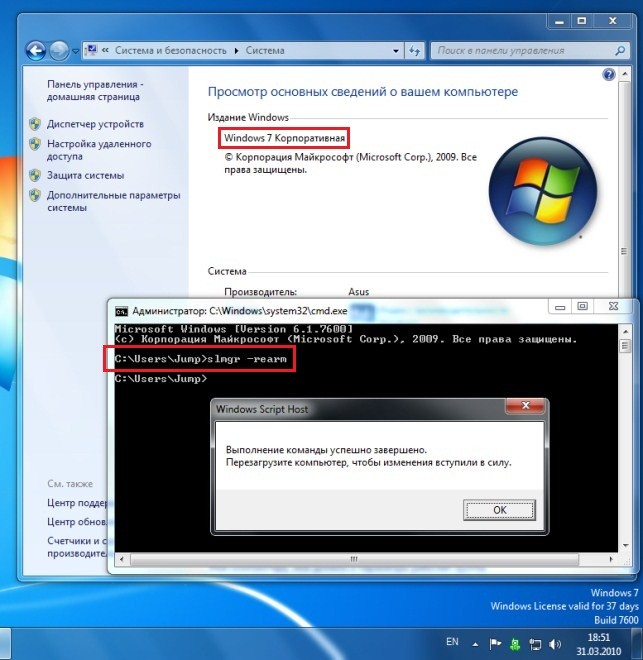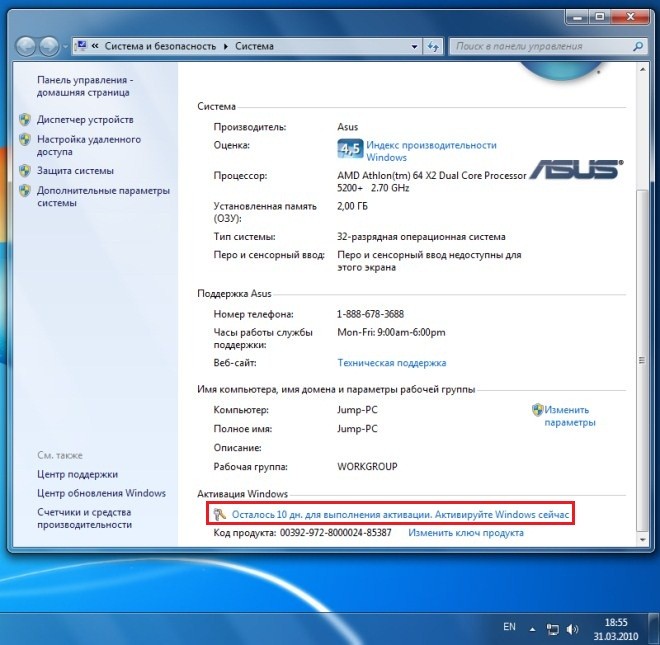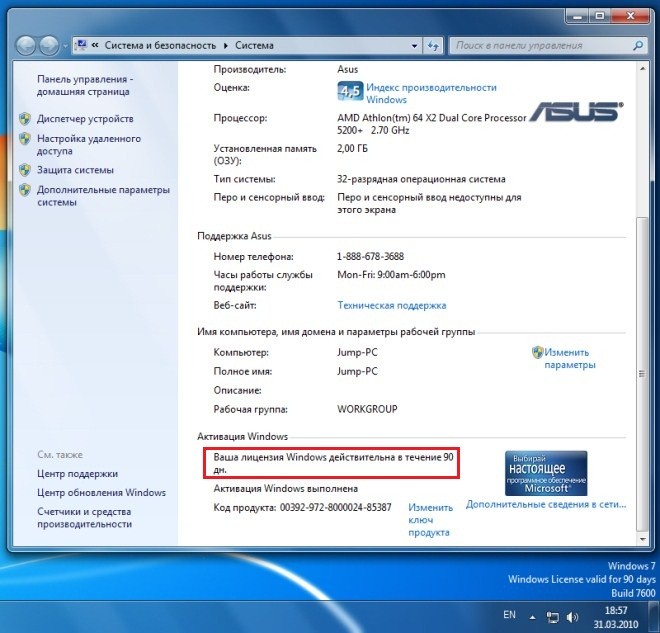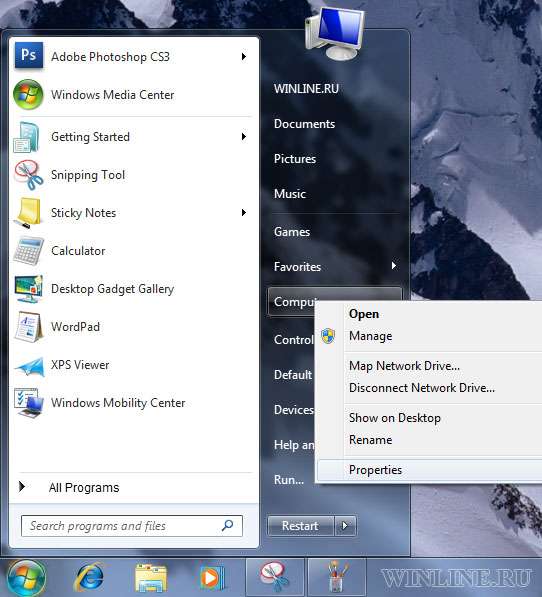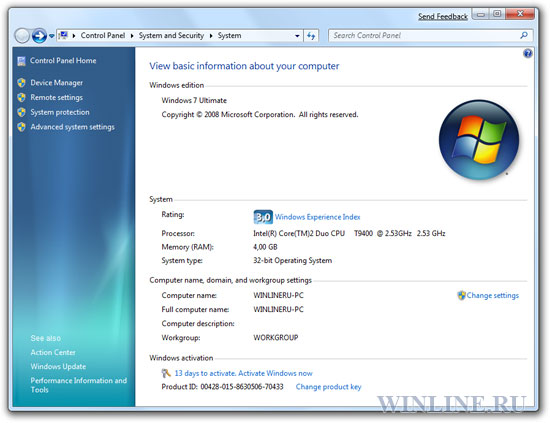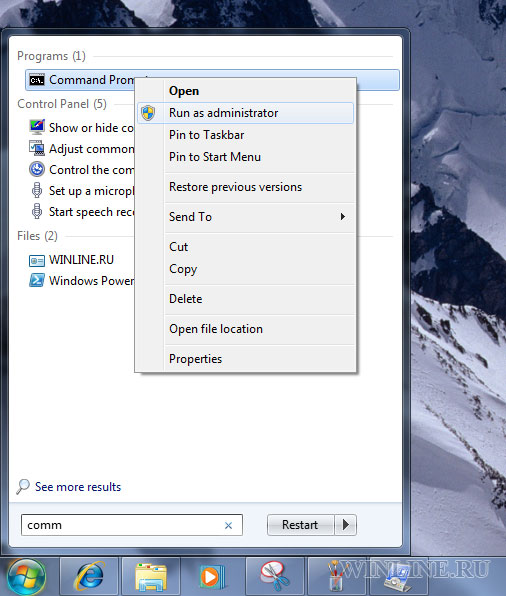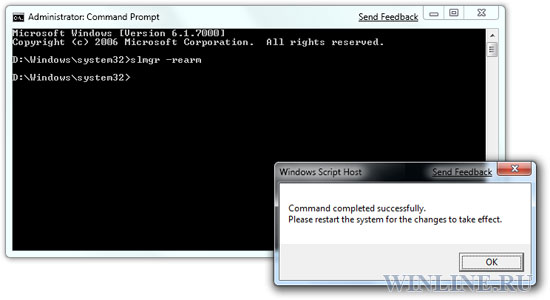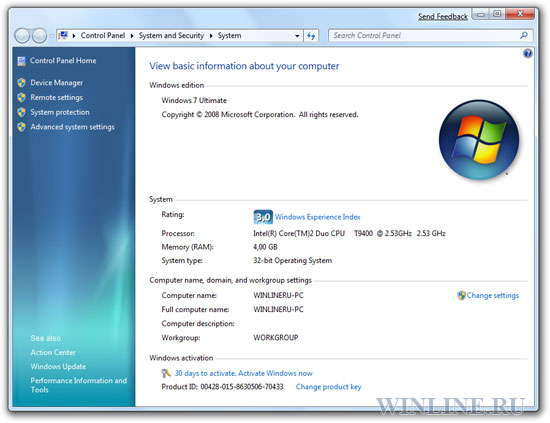Продление пробного периода Windows 7
У Microsoft есть такое понятие, как период оценки, или по другому льготный период активации. Он позволяет установить программный продукт (не приобретая его) и в течение пробного периода ознакомиться с его достоинствами и недостатками. Для Windows 7 период оценки составляет 30 дней. Кроме того, 30-дневный период оценки можно возобновлять три раза, что в общей сложности составляет 120 дней.
Чтобы установить Windows 7 без активации надо при установке в окне ввода ключа оставить поле ввода пустым и просто нажать кнопку Пропустить
После окончания работы программы установки Windows 7 будет выдано сообщение, что надо в течение 3 дней ее активировать. Для активации пробной версии мы воспользуемся менеджером лицензий slmgr.vbs
Slmgr.vbs является инструментом командной строки от компании Microsoft. Его название представляет собой сокращение от Windows Software Licensing Management Tool.
Для выполнения активации требуется повышение полномочий, поэтому, даже войдя в систему под учетной записью с административными правами, надо в меню Пуск набрать в строке поиска cmd и, затем, щелкнув на значке правой клавишей мыши выбрать из выпавшего меню пункт “Запуск от имени администратора”
Вот различные задачи, которые мы можем выполнить с помощью slmgr.vbs:
Чтобы посмотреть, сколько времени осталось до истечения срока действия текущей активации, вводим slmgr -xpr
Для получения более подробной информации, чем дата истечения срока лицензии (которую предоставляет команда xpr), можно использовать команду slmgr -dli
С помощью команды slmgr -dlv мы получим самую полную информацию о лицензии, включая число оставшихся пробных активаций
Ну и наконец продлить оценочный период Windows 7 можно с помощью команды
slmgr -rearm
Процедуру пробной активации можно проводить только 3 раза, поэтому стоит это делать ближе к концу 30-дневного оценочного периода.
Содержание
- Бесплатная активация Windows 7. Отсрочка активации
- Дальнейшее бесплатное использование Windows 7
- Итог
Вас интересует бесплатная активация Windows 7? В этой статье мы рассмотрим легальный способ активации Windows 7, вернее, посмотрим, как сделать отсрочку активации помимо 30-дневного ознакомительного периода, еще дополнительно на 3 месяца.
В каких ситуациях пригодится данная информация? По крайней мере в двух случаях.
Например, Вы решили использовать на своем компьютере операционную систему Виндоус 7, но нет возможности потратить несколько тысяч рублей на покупку лицензии для ее официальной активации.
Или у Вас уже стоит Windows 7, но в свойствах компьютера указано, что 30-дневный бесплатный ознакомительный период подходит к концу?
Как бы то ни было, для большинства пользователей бессрочная легальная активация Windows 7 — не по карману. Хорошо, если Вы купили компьютер с уже установленной и активированной версией. Но, если у Вас стоит другая операционная система, а Вы хотите попробовать Windows 7, то здесь уже другое дело.
На официальном сайте корпорации Майкрософт указано сколько стоит легальная активация Windows 7 — от 3500 до 12000 руб. в зависимости о версии системы:
Конечно, легальную активацию Windows 7 можно приобрести немного дешевле у официальных представителей. Но, все же, далеко не каждый может себе позволить иметь официально активированную версию Windows 7.
Поэтому в этой заметке поговорим о том, как, не нарушая авторских прав, можно бесплатно использовать Windows 7.
После окончания ознакомительного 30-дневного периода можно еще 3 раза сделать отсрочку активации (Майкрософт сама внедрила данную функцию в Windows 7).
В свойствах компьютера показывается, сколько дней осталось до окончания ознакомительного периода, а значит можно продлить этот период в самый последний день.
Через меню Пуск либо через Проводник находим Компьютер и нажимаем на него правой кнопкой мыши. В контекстном меню выбираем Свойства:
В появившемся окне в самом низу приводится раздел Активация Windows:
Можно в этот день сделать отсрочку активации и можно также на следующий (в последний), когда будет выдаваться такое сообщение:
и на рабочем столе появится предупреждение:
Для продления использования ознакомительного периода еще на 30 дней идем в меню Пуск -> Все программы -> Стандартные. Там нажимаем правой кнопкой мыши на Командную строку и в контекстном меню выбираем: Запуск от имени администратора:
В появившемся окне пишем по-английски сначала slmgr, ставим пробел и дописываем: /rearm
Получится вот такая команда: slmgr /rearm
Жмем на клавиатуре клавишу Enter. Появится сообщение об успешном выполнении команды:
После перезагрузки можно снова зайти в свойства Компьютера и посмотреть результат:
Как видим, у нас есть еще 30 дней пробного периода. Когда останется 1 день, отложить окончание срока активации вышеприведенным способом можно еще два раза.
В итоге получается, что у нас имеется бесплатная активация Windows 7, т.е. можно бесплатно использовать любую полноценную версию Виндоус 7 четыре месяца (сначала 30 дней и потом 3 раза откладывая еще по 30 дней).
Дальнейшее бесплатное использование Windows 7
Через 4 месяца такого использования Windows 7 система будет выдавать сообщения о необходимости активации, а также не будут производиться обновления. Если это не смущает, можно и дальше продолжать использовать данную незарегистрированную версию, так как в остальном система будет продолжать работать полноценно.
Есть еще два варианта:
- Переустановка Виндоус 7. Можно каждые 4 месяца переустанавливать операционную систему, все необходимые драйвера и программы, а затем каждый месяц пользоваться сбросом ознакомительного периода.
- Сделать образ системы. После установки операционной системы, драйверов и всех необходимых программ, можно сразу же создать образ системы на текущий момент. После того как через 4 месяца система начнет выдавать сообщения об активации, можно восстанавливать созданную систему из образа.
Конечно, эти два варианта требуют понимания действий и в этой заметке их невозможно подробно описать. Здесь я просто упомянул о таких возможностях. Но если есть желание использовать любой из этих вариантов, можно пройти, например подробный видео-курс (ссылка ниже), с помощью которого можно научиться самостоятельно устанавливать операционную систему, драйвера, программы, а также создавать образ системы.
Итог
Так как бессрочная легальная активация Windows 7 стоит достаточно дорого для большинства пользователей, можно воспользоваться отсрочкой активации и использовать такой бесплатный способ активации Виндоус 7 еще на 3 месяца, помимо 30-дневного пробного периода.
И дальше, уже можно либо переустанавливать систему каждые 4 месяца, либо восстанавливать ее из образа, либо продолжать пользоваться не активированной системой.
Прежде чем рассказывать о том, как продлить пробный период Windows 7, начну с рассказа о том, где ее можно скачать бесплатно. В сентябре 2009 г. Microsoft выпустила свою новую операционную систему. Вместе с началом продаж, компания предоставила возможность протестировать систему перед покупкой в течение 90 дней. В самом начале предполагалось, что скачать тестовую сборку Windows 7 Enterprise можно будет до начала 2010 года, но теперь планы Microsoft изменились. Ссылки на 90-дневную пробную сборку Windows 7 Enterprise будут «жить» до конца этого года. Такой шаг был вызван продолжающейся потребностью в тестовом периоде, которым не пренебрегают многие пользователи, подумывающие над покупкой лицензии на Windows 7. Это вполне понятно – после потерпевшей крах Windows Vista, юзеры относятся к последней итерации Windows c осторожностью.
Версия Enterprise, в отличие от Starter Edition и Home Basic, почти максимально укомплектована всеми функциональными возможностями, поэтому подойдет как для простых пользователей, так и для IT профессионалов. Есть несколько деталей, которые должны знать тестеры. Во-первых, 90-днейвная пробная версия Windows 7 Enterprise должна быть зарегистрирована в течение 10 дней после установки. Пользователи, которые этого не сделают, обнаружат, что их система выключается каждый час. То же самое будет происходить по истечении 90 дней пользования пробной версией, если не купить лицензию.
Как продлить пробный период до 360 дней?
Не смотря на то, что Microsoft дала нам возможность «поюзать» свою систему бесплатно только 3 месяца, я пользуюсь Windows 7 Enterprise с конца сентября, и по сей день (31 марта), то есть как минимум 6 месяцев. При этом я не покупал лицензию, и не использовал каких либо crack-ов, патчей или пиратских ключей. Секрет состоит в маленькой скрытой возможности утилиты Software License Manager (slmgr.exe), которая как раз и предназначена для подсчета остатка пробного периода. Эта утилита управляется из командной строки, и среди команд, которые она обрабатывает, есть команда «–rearm» (без кавычек).
Эта команда обнуляет счетчик дней, на протяжении которых вы уже пользовались системой, и отчет начинается заново. Воспользоваться этой командой можно только три раза, но это уже не плохо. В случае с Beta-версией Windows 7, у которой пробный период был всего 30 дней, воспользовавшись этой скрытой функцией, можно было продлить триальный период до 120 дней. Не трудно посчитать, что для Windows 7 Enterprise Build 7600 пробный период может составить 360 дней. Для того, чтобы сбросить счетчик Software License Manager нам нужно будет ввести в командной строке значение «slmgr –rearm» (без кавычек), нажать Enter и перезагрузить компьтер.
Итак, рассмотрим все поподробнее.
Посмотреть количество дней, которые у вас еще есть вы можете в правом нижнем углу рабочего стола. Та же информация отображается в свойствах системы. Для того, чтобы посмотреть сведения о своем компьютере нужно нажать на кнопку пуск, затем кликнуть правой кнопкой мышки на пункте «Компьютер» и в меню выбрать «Свойства»
В самом низу вы увидите информацию об активации Windows. Я буду приводить все скриншоты со своей машины, чтобы вам легче было разобраться в процессе сброса счетчика пробного периода.
Как видно, в данный момент у меня остается 37 дней «халявного» периода. Теперь введем нашу команду в командную строку Windows. Открыть командную строку можно через меню Пуск, как это показано на скриншоте. Обратите внимание, что запускать ее нужно от имени администратора.
Вводим значение slmgr –rearm и нажимаем Enter. Должно появиться окошко, которое говорит о том, что выполнение команды успешно завершено.
Перезагружаем систему, и снова заходим в сведения о системе. Здесь мы видим, что наша копия пробной версии Windows Enterprise Build 7600 еще не активирована. То есть, она находится в таком же состоянии, как и после первой ее установки на компьютер.
Нам остается только заново активировать ее через интернет, кликнув по ссылке «Осталось 10 дн. для выполнения активации. Активируйте Windows сейчас» и у нас снова будет целых 90 дней чтобы «протестировать» новую операционную систему от Microsoft. Жмем на ссылку, выбираем активировать через Интернет, и получаем следующую картину:
Таким вот не сложным способом можно продлить «жизнь» своей пробной версии Windows 7. Это позволит повременить с покупкой, и подождать пока выйдет Windows 7 Service Pack 1.
Приветствую Вас на своем блоге!
Все знают, что операционная система Windows распространяется на платной основе, и тестовый период, который Microsoft дает пользователям для ознакомления, составляет всего 30 дней. После чего нужно будет или купить эту систему или отказаться от ее использования.
Использование пиратских копий Windows я рассматривать не буду, так как на этом сайте такая информация не распространяется.
Но если вам кажется, что 30 дневного срока мало для ознакомления с этой системой, то срок тестового периода можно продлить. Прочитав эту статью, вы узнаете, как продлить период активации Windows 7 на 120 дней.
В принципе, эта информация уже достаточно старая, как и сама «семерка», но она может пригодиться тем, кто не хочет устанавливать пиратский софт и бесплатно пользоваться легальной версией Windows 7 целых четыре месяца.
Сначала установите официальную пробную версию Windows 7 и пользуйтесь ей целый месяц. Затем, когда срок до выполнения активации подойдет к концу, продлите его еще на тридцать дней.
Чтобы посмотреть, сколько вам осталось до активации Windows, перейдите по пути:
Пуск — Мой компьютер — Свойства
Внизу окна «Свойства» вы увидите сколько дней вам осталось до активации Windows. Как только останется один день, продлите срок активации.
Для этого запустите программу cmd с правами администратора.
И введите команду: slmgr -rearm
Через пару секунд вы увидите сообщение, что команда выполнена успешно. Для того, чтобы изменения вступили в силу, перезагрузите компьютер.
После этого вы увидите, что до активации осталось опять 30 дней.
Такой трюк можно проделать всего три раза, что составит 90 дней использования программы в режиме пробного периода. Ну а всего вы сможете пользоваться Windows в таком режиме 120 дней, 30 дней сразу и 90 с помощью продления этого периода.
Если вам нужно зайти в систему под учетной записью администратора, то это вы можете легко сделать.
Удачи!
С уважением Юрий Хрипачев.
#1
xeken
-
- Администраторы
-
- Cообщений: 156
Администратор
Отправлено 27 Май 2010 — 10:11
При установке Windows 7, у вас будет 30 дней (испытательный срок), после чего вам нужно будет либо актвировать вашу копию либо удалить ее. Microsoft has allowed this rearm option to extend this grace period for another 30 days for up to 3 times . Microsoft позволило продлить тестовый период в еще на 30 дней на срок до 3 раз.
3 (раза) х 30 (дней) = 90 (дней дополнительных) + 30 (дней по умолчанию) = 120 дней всего испытательного периода.
Рекомендуется подождать, пока у вас останется лишь один день из первых 30 дней, которые дает MS по умолчанию чтобы активировать Windows прежде чем делать продление триального периода еще на 90 дней.
Ну, теперь приступим к описанию продления триального(пробного) периода
1. Откройте меню «Пуск».
2. В строке поиска введите slmgr.vbs -DLV и нажмите ввод.
Выйдет окно, где будет указано сколько раз можно активировать по 30 дней триальный период
Теперь:
1) Заходим в меню «Пуск»
2) В строке поиска пишем «regedit» (без кавычек) и жмем Ентер
3) Ищем ветку HKEY_LOCAL_MACHINESOFTWAREMicrosoftWindows NTCurrentVersionSoftwareProtectionPlatform
4) В этой ветке смотри параметр SkipRearm. Если он установлен в «0», то ничего не меняем и закрываем редактор реестра. Если не в «0», то устанавливаем этот параметр равным нулю.
5) Теперь нам нужно открыть командную строку от имени администратора. Пишем в строке поиска cmd, затем щелкаем на «cmd» правой клавишей мыши и в контекстном меню выбираем пункт «Запуск от имени администратора»
6) Пишем slmgr -rearm и жмем Enter.
7) В случае успеха вам предложит система перезагрузить компьютер.
Наверняка вы уже знаете, что можно без каких-либо лицензионных ключей скачать и установить первую бета-версию Windows 7 и использовать ее в течение 30 дней? Тем не менее, скорее всего, вы не в курсе, что триальный период использования можно без ключа продлить до 120 дней.
Основная идея продления триального периода использования Windows 7 заключается в запуске в конце 30-ти дневного периода небольшой команды и дальнейшей перезагрузки компьютера. Это дает еще один 30-ти дневный период, и так вплоть до 120 дней использования. Причем совершенно не важно откуда была взята копия Windows 7 – эта маленькая хитрость должна работать в любом случае.
Итак, начнем…
Первое, что вам необходимо сделать для продления пробного периода Windows 7 Beta 1 – это узнать, сколько дней использования системы осталось в вашем случае. Сделать это можно, кликнув правой кнопкой мыши по Computer в меню Start и выбрав Properties.
Внизу этого окна вы увидите число, показывающее, сколько дней осталось до активации (в нашем случае это 13 дней).
Далее, для того чтобы продлить пробный период использования Windows 7, вам необходимо найти командную строку Command Prompt, кликнуть по ней правой кнопкой мыши и запустить ее от имени администратора (Run as administrator).
Далее, просто наберите команду:
slmgr –rearm
Нажмите ENTER и через несколько секунд вы увидите окно, сообщающее вам о том, что команда успешно выполнена (Command completed successfully).
Теперь вам необходимо перезагрузиться.
После перезагрузки повторный просмотр системных свойств через Computer -> Properties покажет, что до активации у вас снова есть 30 дней.
Конечно, использовать этот метод лучше в конце периода активации (а не почти в начале, что логично), скажем, за день до окончания. Однако в том, что данный метод будет работать после истечения 30-ти дневного периода, мы пока не уверены, поэтому лучше не затягивать. Удачи вам!